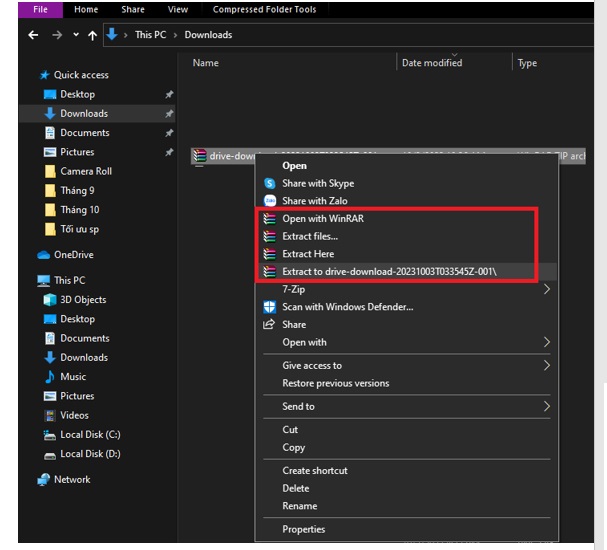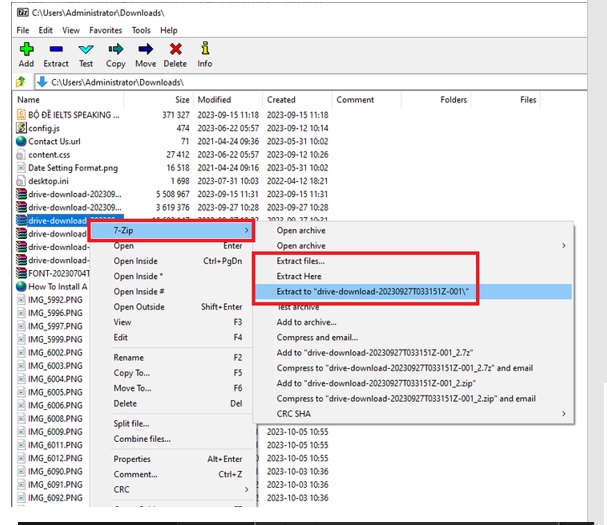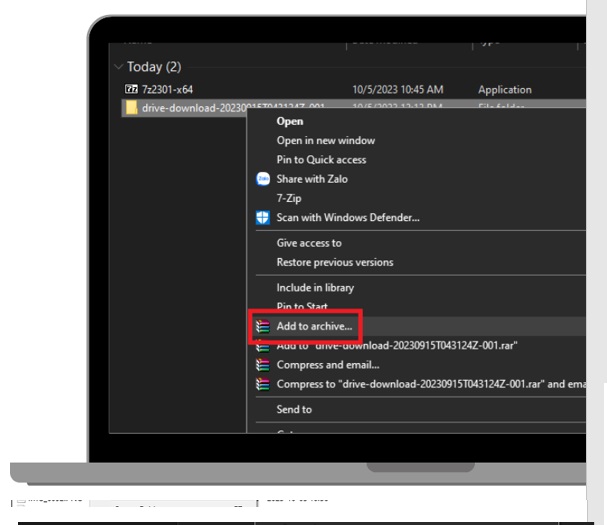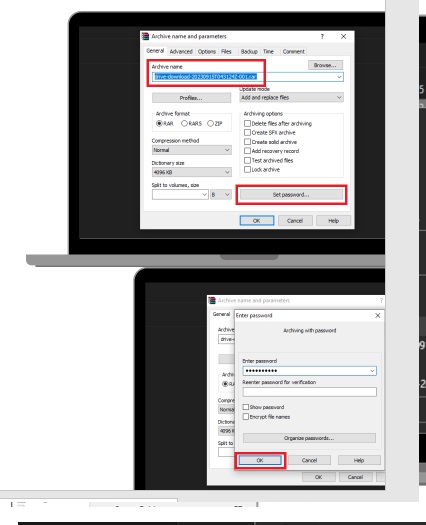Thao tác thực hiện giải nén file rar Windows và MacOS cực đỉnh
Việc thực hiện nén file là một cách vô cùng tiện ích. Bởi vì nó có thể giúp bạn gửi nhiều file cùng một lúc mà không cần tốn quá nhiều dung lượng. Vậy để thực hiện giải nén file rar là bằng cách nào? Hãy cùng THUẬN AN COMPUTER tìm hiểu Thao tác thực hiện giải nén file rar Windows và MacOS cực đỉnh
File RAR là tên gọi một loại định dạng tệp nén. Sử dụng để làm giảm kích thước của các tệp và các thư mục.
Thao tác thực hiện giải nén file rar trên Windows bằng WinRAR
Phần mềm WinRAR là một phần mềm thực hiện nén và giải nén tệp tin. Để thực hiện giải được nén file rar bởi WinRAR, bạn cần làm theo các bước sau đây:
Bước 1: Bạn thực hiện nhấp chuột phải vào file nén rar.
Bước 2:
2.1/ Bạn thực hiện chọn “Extract files”. Sau đó thực hiện chọn ổ đĩa hay thư mục bạn cần lưu trữ dữ liệu. Lúc thực hiện giải nén file rar trên máy tính xong thì bấm chọn “OK”. Tệp tin của bạn sẽ thực hiện nén và lưu trữ lại trong thư mục mà bạn đã chọn.
2.2/ Bạn cũng có thể thực hiện click bấm chọn “Extract here” để thực hiện được trực tiếp giải nén file rar ngay ở tại vị trí file nén đã thực hiện tải xuống. Nhưng, cách này sẽ làm bạn khó thực hiện xác định vị trí của các file sẽ được giải nén. Vì nó sẽ bị thực hiện gộp chung với các file có sẵn trước đó.
2.3/ Trường hợp bạn không thể thực hiện xác định được riêng từng file đã được thực hiện giải nén. Bạn thực hiện chọn option “Extract [Tên file rar]”. Với phương pháp này, file rar sẽ được thực hiện giải nén ra một thư mục riêng có tên cùng với file rar. Bạn chỉ cần thực hiện nhấn chọn thư mục mới là xong.
Thao tác thực hiện giải nén file rar trên Windows bởi 7-Zip
Ứng dụng này là mình phải thực hiện tự xác định vị trí lưu của file rar rồi tiến hành giải nén. Mình nên thực hiện chọn nơi lưu trữ dễ tìm nhé.
Bước 1: Bạn thực hiện tải 7-Zip về laptop hoặc máy tính https://www.7-zip.org/a/7z2301-x64.exe.
Bước 2: Khi thực hiện tải ứng dụng xuống máy tính xong, bạn click chuột phải vào để mở file rar bạn muốn giải nén ra. Rồi bạn thực hiện chọn “7-Zip”.
Bước 3: Sau đó thực hiện chọn “Extract files” rồi thực hiện chọn ổ đĩa bạn muốn lưu dữ liệu sau khi dữ liệu hay là thực hiện chọn “Extract here” để trực tiếp giải nén.
Thao tác thực hiện giải nén file rar trên Macbook
Bằng hệ điều hành MacOS, bạn cũng thực hiện giải nén được file rar trực tiếp bằng tiện ích lưu trữ mang tính chất mặc định của hệ điều hành. Để thực hiện giải nén được file rar trên Macbook, bạn có thể làm các thao tác theo các bước sau:
Bước 1: Bạn click chuột phải vào file rar mà bạn muốn giải nén.
Bước 2: Bạn thực hiện chọn “Open with Archive Utility”. Nội dung được thực hiện giải nén và được hiển thị ra trong thư mục với file rar.
Thao tác thực hiện nén file rar nhanh lẹ và tiện lợi
Để thực hiện nén được file định dạng rar. Bạn cần thực hiện theo sau đây:
Bước 1: Bạn click chuột phải vào file mà bạn muốn nén. Rồi bạn thực hiện chọn “Add to archive”.
Bước 2: Tiếp đó bạn hãy thực hiện đặt tên rồi bạn chọn định dạng file bạn muốn nén.
Bước 3: Bạn hãy thực hiện Cài đặt password cho file nén nếu bạn muốn. Rồi thực hiện chọn “OK” để hoàn thành nhé.
Những gì ở trên là Thao tác giải nén file rar Windows và MacOS bằng cách cực đỉnh mà bạn có thể áp dụng. Hãy với THUẬN AN COMPUTER chia sẻ các bài viết hữu ích bạn nhé.